PPT打印幻灯片加边框的方法
2023-07-20 11:05:05作者:极光下载站
很多小伙伴都喜欢使用PPT程序来对演示文稿进行编辑,因为PPT中的功能能够帮助我们解决演示文稿编辑过程中遇到的各种问题。有的小伙伴在PPT中完成对演示文稿的编辑之后,想要在打印时给幻灯片添加上边框,但又不知道该怎么进行设置。其实很简单,我们只需要进入打印预览页面,然后打开“整页幻灯片”选项,接着在下拉列表中点击选择“幻灯片加框”选项即可。有的小伙伴可能不清楚具体的操作方法,接下来小编就来和大家分享一下PPT打印幻灯片加边框的方法。
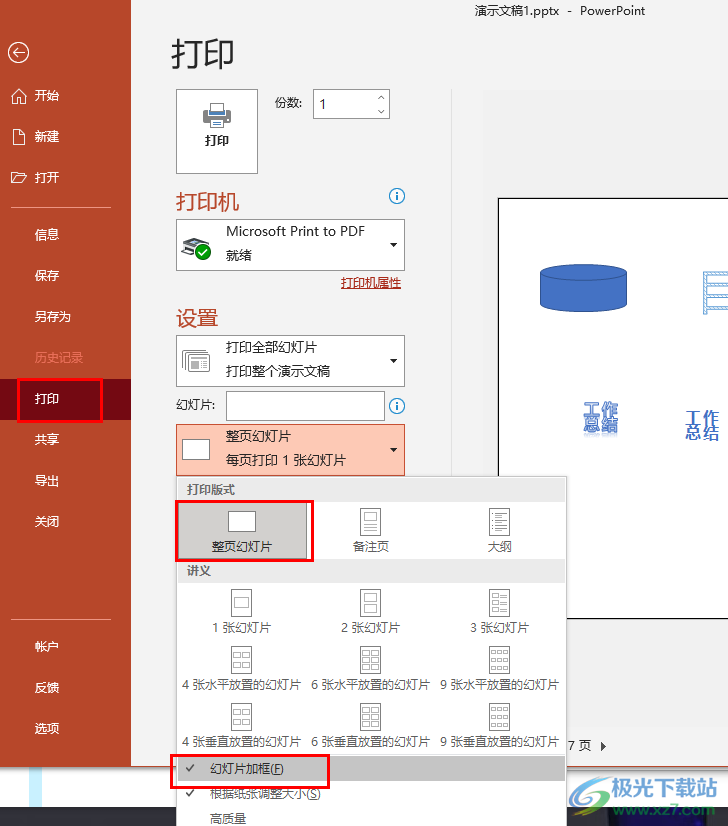
方法步骤
1、第一步,我们在电脑中右键单击需要编辑的演示文稿,然后在菜单列表中打开“打开方式”选项,再在子菜单列表中点击“powerpoint”选项
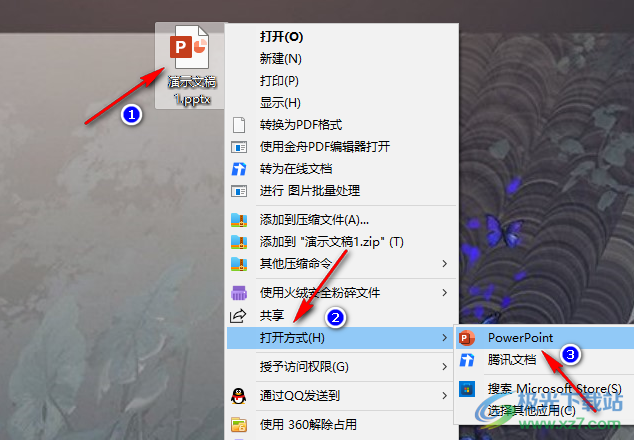
2、第二步,进入PPT页面之后,我们先完成幻灯片的编辑,然后在该页面中点击打开左上角的“文件”选项
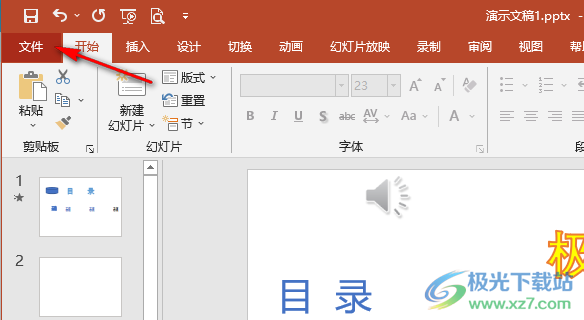
3、第三步,打开文件选项之后,我们在文件页面的左侧列表中打开“打印”选项
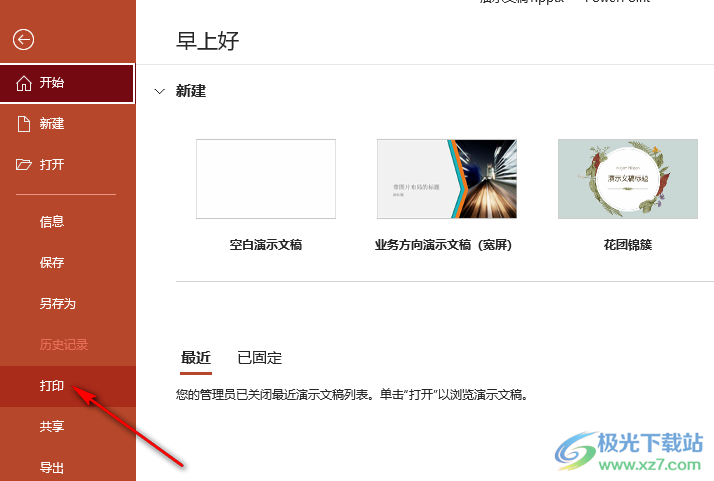
4、第四步,在打印页面中我们找到设置下的“整页幻灯片”选项,点击打开该选项
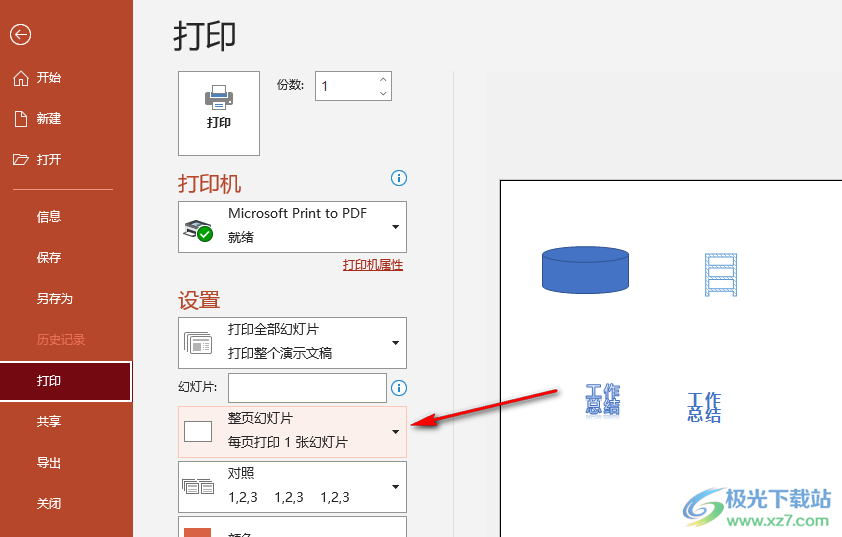
5、第五步,打开“整页幻灯片”选项之后,我们在下拉列表中点击勾选“幻灯片加框”选项即可
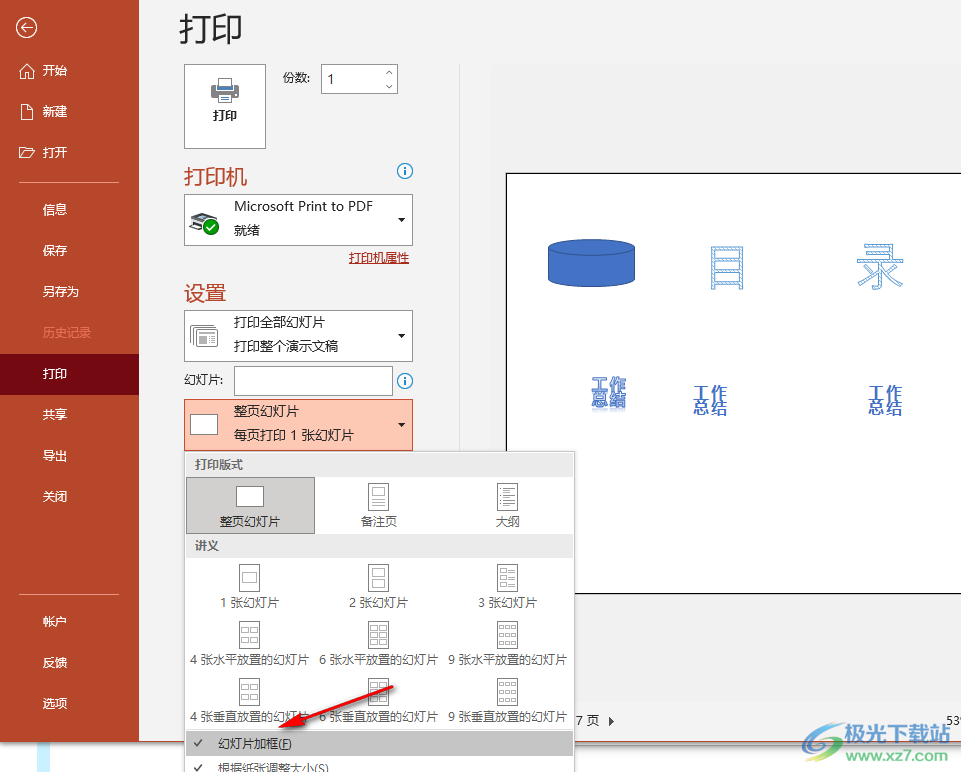
以上就是小编整理总结出的关于PPT打印幻灯片加边框的方法,我们在PPT中完成幻灯片的编辑,然后进入打印预览页面,在该页面中打开“整页幻灯片”选项,然后在下拉列表中点击勾选“幻灯片加框”选项即可,感兴趣的小伙伴快去试试吧。
